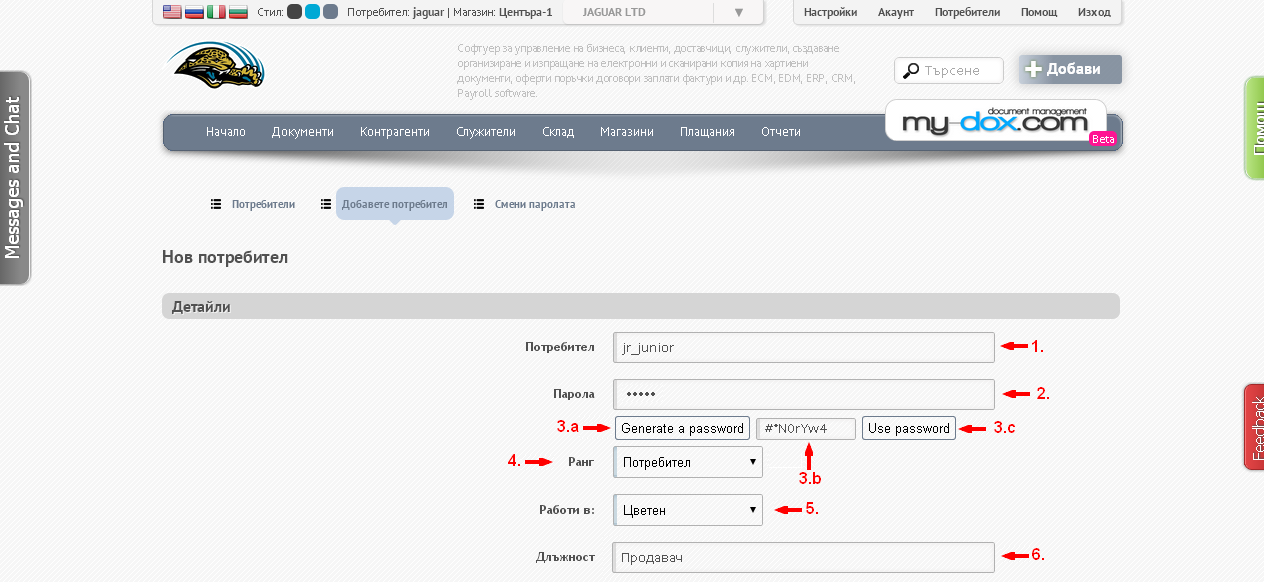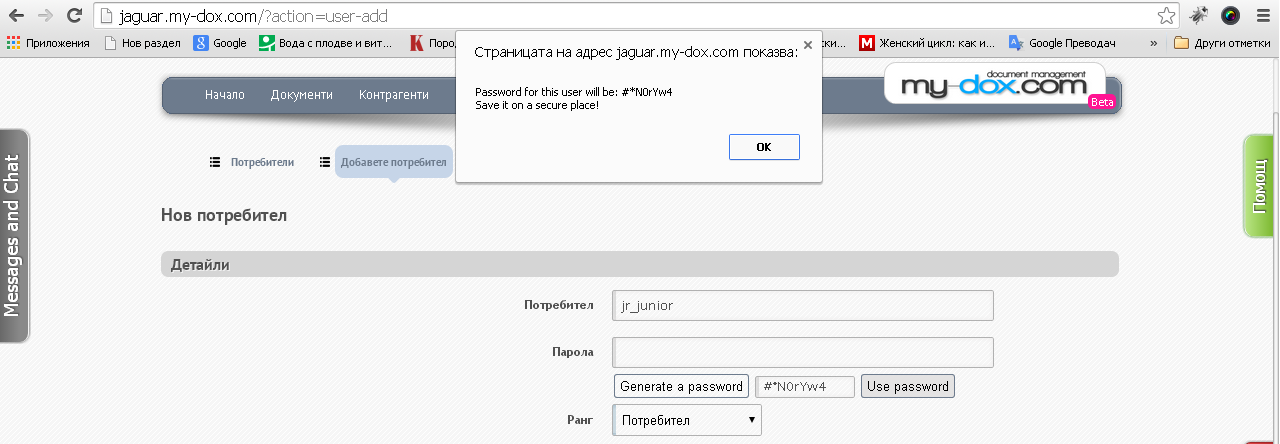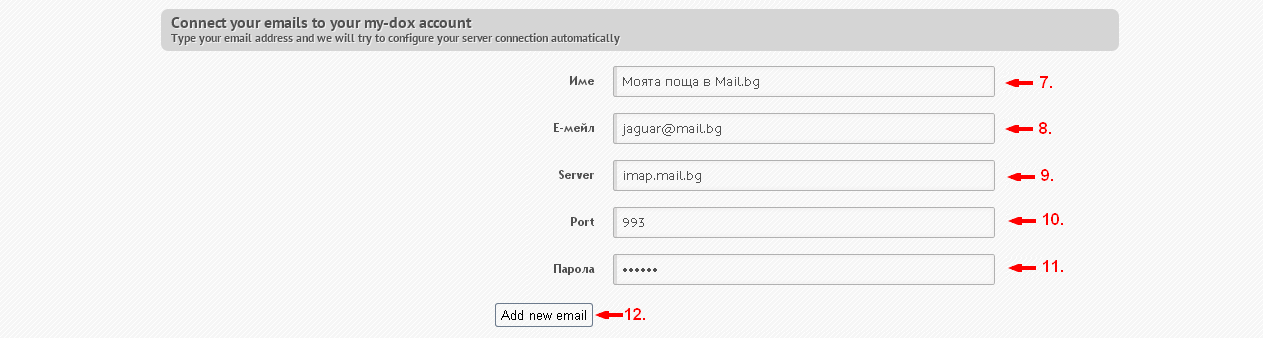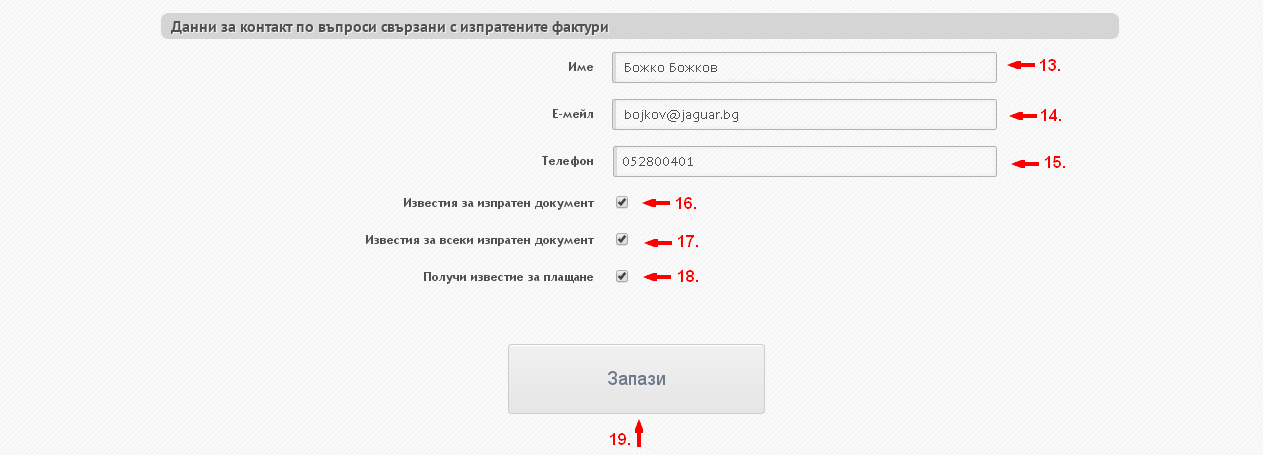Добавете потребител
Като изберете Добавете потребител, ще добавите нов потребител, който да може да ползва Системата.
Задайте Потребителско име(1) и Парола(2). Ако желаете (препоръчваме да го направите), може да използвате Генератор парола, като кликнете на Generate a password(3.a). Паролата ще се появи в полето до бутона (3.b). За да я използвате, кликнете на Бутон Use password(3.c). На появилия се информационен прозорец, дайте ОК и предложената парола ще се запише в полето(2)
Задайте Ранг(4) за новия потребител (SuperAdmin, Админ, Потребител, Клиент), за да определите правата за Достъп до Системата. Задайте в кой Магазин(5) работи и каква Длъжност(6) заема.
Ако желаете, може да свържете своя /на Новия потребител/ емейл със Системата. Така ще може да имате достъп до писмата си с другите потребители на Системата, които ще се показват в Съобщения и чат.
За целта задайте Име(7) за връзката (Моята поща в mail.bg , например). В следващото поле Е-майл(8), въведете своята поща (imetovi@mail.bg, например). Полета Server(9) и Port(10) ще се попълнят автоматично от Системата. В полето Парола(11) въведете Паролата си за достъп в Емейла, който въведохте в (8). Ако желаете да свържете и друг емейл адрес, използвайте Бутон Добави нов емейл(12). Ще се появят Нови полета, които ще трябва да попълните по подобен начин.
Ако желаете, в Данни за контакт по въпроси свързани с фактури, можете да добавите съответната информация, като Име(13), Емейл(14), Телефон(15). Изберете какви известия да получава Новия потребител, като маркирате съответните полета Известие за изпратен документ(16), Известие за всеки изпратен документ(17) и Известие за плащане(18).
Накрая кликнете на Бутона Запази(19), за да приключите създаването на Новия потребител.